闪存卡RAW格式修复失败?全面解决方案与预防措施
在数码设备普及的今天,闪存卡(如SD卡、MicroSD卡等)已经成为我们存储照片、视频和其他重要文件的主要媒介之一。然而,当这些存储介质出现问题时,比如突然变为无法识别的RAW格式,并且尝试修复未果,这无疑会给用户带来极大的困扰。本文将深入探讨闪存卡变成RAW格式的原因、提供多种有效的解决方法,并分享一些实用的预防建议,帮助您避免类似问题的发生。
一、了解RAW格式及其影响
定义
RAW格式并不是一种真正的文件系统类型,而是操作系统用来表示它无法识别或理解的磁盘分区状态。当您的电脑或其他设备提示“需要格式化”或者显示为RAW格式时,这意味着该分区上的数据可能已经受损或丢失。
常见表现
在Windows资源管理器中,受影响的闪存卡会显示为空白或仅列出少量文件;而在MacOS Finder里,则可能出现“无法打开磁盘”的错误信息。此外,某些情况下,虽然能够看到部分文件夹结构,但实际内容却无法访问。
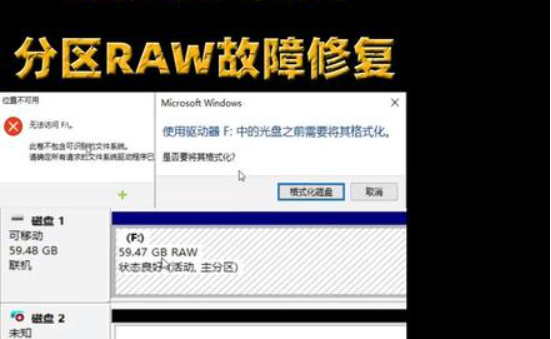
二、导致闪存卡变成RAW格式的潜在原因
物理损伤
卡片本身受到外力冲击、弯折变形、接触不良等情况均可能导致内部电路损坏,进而影响其正常工作。特别是在极端环境下使用(如高温、潮湿),更容易加速老化过程。
文件系统崩溃
突然断电、强制拔插、病毒感染等因素都可能破坏闪存卡上的文件系统,使其无法被正确读取。特别是对于那些频繁进行大容量数据传输的操作而言,风险更高。
软件冲突
某些第三方应用程序可能会与系统自带的驱动程序发生冲突,从而干扰正常的读写流程。例如,在安装了特定品牌的相机后,如果继续使用非官方推荐的读卡器连接电脑,就有可能引发此类问题。
硬件兼容性
不同品牌和型号之间的差异也可能造成不匹配现象。尤其是老旧版本的设备往往缺乏对新型号卡片的支持,容易出现读写异常甚至直接报错的情况。
三、应对RAW格式闪存卡的具体步骤
立即停止写入新数据
发现问题后,请务必第一时间切断电源供应并移除卡片,以免进一步覆盖原有数据。因为一旦开始新的写入操作,即使后续成功恢复,也可能导致部分文件永久性丢失。
尝试更换读卡器或接口
有时,故障并非出在闪存卡本身,而是与其相连的设备有关。通过换用其他类型的读卡器或USB端口来测试是否可以恢复正常访问,不失为一个简单有效的初步排查手段。
利用Windows内置工具尝试修复
打开命令提示符窗口(以管理员身份运行),然后输入
chkdsk X: /f(其中X代表目标驱动器字母)。此命令将扫描指定分区上的错误,并尝试自动修复它们。需要注意的是,在执行过程中请耐心等待完成,不要中途打断。借助专业数据恢复软件
如果上述方法仍未能解决问题,那么接下来可以考虑使用专业的数据恢复工具来进行深度检索。目前市面上有许多知名的品牌可供选择,如EaseUS Data Recovery Wizard、Recuva等。这类软件通常具备强大的算法支持,可以在不影响现有结构的前提下找回大部分已删除或隐藏的数据。
寻求专业技术支持
对于那些特别珍贵且无法轻易替代的信息来说,交给具有丰富经验的专业机构处理可能是最保险的选择。他们拥有先进的设备和技术团队,能够在保证安全性的前提下最大限度地恢复原始资料。

四、预防闪存卡变为RAW格式的有效措施
定期备份重要数据
养成良好的习惯,每隔一段时间就将重要的文件备份到云端服务器或外部硬盘上。这样即便遇到突发状况,也可以迅速恢复至最近的状态,减少损失。
正确操作与维护
避免在极端条件下使用闪存卡,尽量保持清洁干燥的工作环境;同时,按照正确的顺序进行插入/拔出动作,防止因误操作而导致意外发生。
及时更新驱动程序
定期检查操作系统及各类外设的驱动版本,确保它们始终保持最新状态。这样做不仅有助于提升性能表现,还能有效避免由于版本不兼容所引起的各类问题。
谨慎选择第三方应用
在下载和安装任何涉及闪存卡读写的第三方软件之前,请先仔细阅读用户评价及相关评论,确认其来源可靠后再做决定。必要时,优先选用官方提供的工具和服务。
五、总结
综上所述,面对闪存卡变成RAW格式这一棘手的问题,我们应该采取积极的态度去寻找合适的解决方案。无论是通过简单的自我诊断还是借助外部力量的帮助,最终目的都是为了尽可能多地挽救有价值的数据。与此同时,平时也要注重日常管理和防护工作,从根本上降低此类事件发生的概率。希望本文所提供的信息能够为您解决类似问题提供有价值的参考!
标签: 格式 闪存卡 修复
相关文章

最新评论